Zrzuty ekranu mogą być nieco inne na Chromebooku niż na Okna lub Prochowiec komputer. Jednak proces jest prosty, niezależnie od tego, czy używasz metody natywnej, czy narzędzia do wycinania innej firmy.
Niezależnie od tego, czy chcesz uchwycić cały ekran, czy tylko jego część, łatwo to zrobić za pomocą poleceń klawiaturowych. Jeśli jednak ta metoda nie działa tak, jak chcesz, możesz uzyskać odpowiednią alternatywę innej firmy, która spełni Twoje potrzeby.
Spis treści

Czytaj dalej, aby dowiedzieć się, jak robić zrzuty ekranu na Chromebooku za pomocą skrótów klawiaturowych lub rysika, a także o najlepszych narzędziach do wycinania dla Chromebooka, których możesz użyć do przechwytywania ekranu.
Najlepsze narzędzia do wycinania na Chromebooku
Jeśli chcesz przechwycić cały ekran lub jego część na Chromebooku, najłatwiejszą metodą jest użycie skrótów klawiaturowych.
Aby przechwycić cały ekran Chromebooka, naciśnij CTRL+Przełącznik okna (Pokaż okna). Jeśli chcesz uchwycić tylko określony obszar, przytrzymaj
CTRL+Shift,wciśnij Przełącznik okna (Pokaż okna) klucz i użyj gładzika aby przeciągnąć ikonę celownika i wybrać obszar, który chcesz przechwycić.
Jeśli Twój Chromebook jest wyposażony w rysik, możesz go używać do robienia pełnych lub częściowych zrzutów ekranu i dodawania adnotacji lub używania Moc + Ciszej przyciski do robienia szybkich zrzutów ekranu.
Nasz przewodnik po jak robić zrzuty ekranu na Chromebooku zawiera bardziej szczegółowe instrukcje dotyczące przechwytywania, edytowania i zarządzania zrzutami ekranu.
Wbudowane narzędzie do wycinania dla Chromebooka może być nieco słabe, ale na szczęście istnieje wiele rozszerzeń i aplikacji Chrome, których możesz użyć, aby uzyskać dodatkową funkcjonalność. Poniżej znajduje się kilka pomocnych typów.
LightShot to bezpłatne wycinanie na Chromebooku, ale działa również na komputerach z systemem Windows i Mac. Możesz pobierz go jako rozszerzenie Chrome lub jako program i używaj go do robienia, edytowania i przesyłania zrzutów ekranu na serwer.
Proste i wygodne narzędzie umożliwia przeciąganie i upuszczanie zrzutów ekranu w dowolnej części ekranu Chromebooka, edytowanie zrzutu ekranu w miejscu, pobieranie lub wysyłanie go na Dysk Google.

Aby użyć LightShot, naciśnij rozszerzenie lub aplikację, aby otworzyć część, w której możesz zrobić zrzut ekranu, który chcesz. Możesz także wybrać dowolną część strony, którą chcesz przechwycić i skopiuj zrobiony zrzut ekranu do schowka.
Aplikacja ma potężny edytor online, którego możesz użyć do edycji ekranu, chwyta go natychmiast podczas robienia go lub później.
ShareX to potężne narzędzie do robienia zrzutów ekranu całego ekranu lub jego części, przycinania go w miejscu lub zapisywania na później, gdy będziesz gotowy do modyfikacji.
Możesz pobrać rozszerzenie do Chrome i używać go na swoim Chromebooku, aby robić różne rodzaje zrzutów ekranu, tworzyć pliki GIF podczas przechwytywania ekranu i udostępniać je w dowolnym miejscu.
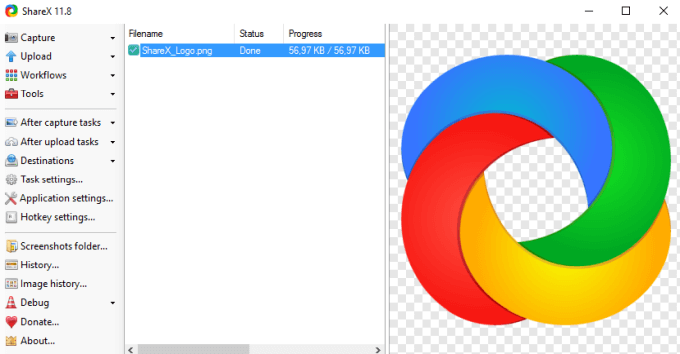
Chociaż ShareX to przesada dla wielu użytkowników, jest w tym wiele do polubienia. Na przykład znajdziesz wiele technik przechwytywania, w tym wybór określonych regionów, okien i monitorów, a także różne kształty, aby uchwycić żądany obszar.
Ponadto oprogramowanie oferuje narzędzia do edycji i adnotacji do przycinania, pikselowania, dodawania tekstu lub kształtów do zrzutu ekranu. Możesz także kopiować, przesyłać i znakować swoje wycinki, aby przesłać je do ponad 30 miejsc docelowych i uzyskać skrócony link do udostępniania innym.
ShareX może również nagrywać ekran, co jest szczególnie przydatne, gdy chcesz tworzyć GIF-y.
FireShot to bezpłatne rozszerzenie, którego możesz użyć do wycięcia części ekranu lub całej strony internetowej i zapisania go jako obrazu bez robienia wielu zrzutów ekranu.

Narzędzie posiada prosty i intuicyjny interfejs użytkownika, który sprawia, że przechwytywanie ekranu jest łatwe, wygodne i szybkie. Co więcej, potężny edytor FireShot pozwala ulepszyć swoje wycinki za pomocą efektów, dodać strzałki, rozmycie, podświetlenia, adnotacje tekstowe, znaki wodne lub usunąć niepożądane elementy.
Możesz zapisać swoje zrzuty ekranu w wielu formatach, takich jak PDF, GIF, PNG lub JPEG, na swoim komputerze lub wysłać je bezpośrednio do wiadomości e-mail, OneNote lub mediów społecznościowych.
Awesome Screenshot to narzędzie do wycinania dla Chromebooka, które pozwala nagraj swój ekran i aparatu, gdy chcesz coś wyjaśnić i natychmiast to udostępnić.

Możesz robić zrzuty ekranu, dodawać komentarze, adnotacje, zamazywać dane osobowe i udostępniać je jednym kliknięciem na inne platformy lub po prostu zapisywać je na dysku lokalnym.
Narzędzie łączy się również ze znanymi narzędziami, takimi jak Trello, Asana i Slack, aby ułatwić współpracę z klientami lub kolegami z zespołu.
Nimbus Capture to bezpłatne narzędzie do wycinania, które umożliwia przechwytywanie całego ekranu Chromebooka lub tylko jego części. Możesz użyć narzędzie do rysowania, oznaczaj zrzuty ekranu lub nagrywaj filmy wideo kart lub całego pulpitu za pomocą kamery internetowej.

Narzędzie przechwytuje częściowe lub pełne strony internetowe i pomaga zaoszczędzić czas potrzebny na pisanie całych samouczków, tworząc nagrania ułatwiające komunikację. Możesz wybierać spośród różnych opcji trybu zrzutu ekranu, takich jak zaznaczony obszar, fragmenty, widoczna część strony lub przewijalna strona i przechwytywać ekran jednym kliknięciem.
Dodatkowo jego panel adnotacji oferuje potężne narzędzia do edycji aby Twoje treści i wyjaśnienia były jaśniejsze, bardziej informacyjne i skuteczne.
Flamory jest pełen doskonałych funkcji oprócz przechwytywania, edytowania i udostępniania swoich snajperów.
Możesz tworzyć migawki stron z przeszukiwalnymi zrzutami ekranu i zawartością, dodawać zakładki lub tworzyć miniatury, aby wygodnie z nich korzystać. Narzędzie zapisuje kopię pliku lub strony internetowej, którą widzisz na ekranie, a po dwukrotnym kliknięciu zrzutu ekranu przeniesie Cię do dokładnej lokalizacji na stronie internetowej.

Flamory grupuje również migawki na podstawie powiązanych tematów, dzięki czemu możesz zobaczyć wszystkie swoje badania w jednym miejscu. Narzędzie nie robi tego dla samych stron internetowych i dokumentów, ale także dla plików lokalnych, e-maili i książek PDF między innymi.
Jeśli Twoje migawki zawierają poufne informacje, nie musisz się martwić, że będą wyświetlane w całej sieci. Flamory ratuje wszystkie snips i historia na twoim komputerze i ignoruje ukryte pliki lub prywatne sesje przeglądania.
Gyazo to proste, ale bardzo skuteczne narzędzie do wycinania, które pozwala na przyciąganie dowolnej aplikacji, przechwytywanie akcji, animacji lub GIF-ów i filmów instruktażowych oraz udostępnianie ich w kilka sekund. Narzędzie zapisuje zawartość ekranu, po czym możesz edytować za pomocą podstawowych i zaawansowanych narzędzi do późniejszego wykorzystania.
Po przechwyceniu ekranu Gyazo prześle i skopiuje unikalny, ale prywatny link, który możesz natychmiast wkleić i udostępnić.
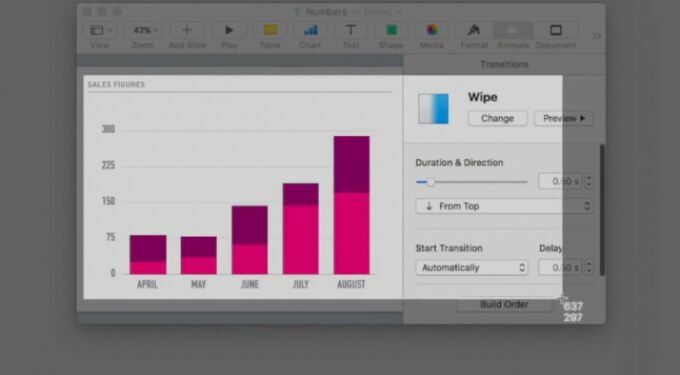
Możesz także odtwarzać swoje nagrania i uchwycić każdy punkt kulminacyjny, zapisywać ciekawe i przydatne momenty na swoim koncie wraz ze szczegółami oraz szybko organizować wszystkie swoje ujęcia.
Chwyć obrazy i twórz filmy na Chromebooku
Niezależnie od narzędzia do wycinania, którego używasz na swoim Chromebooku, możesz pobierać obrazy i tworzyć filmy lub GIF-y, jak chcesz. Wbudowana metoda może nie oferować wszystkich funkcji potrzebnych do tworzenia, edytowania, opisywania i udostępniania wycinków, ale wśród naszych siedmiu typów możesz znaleźć odpowiednie narzędzie, które pomoże Ci robić różne rzeczy ze swoim migawki.
Jeśli masz inne urządzenia z Androidem, zapoznaj się z naszymi przewodnikami na jak zrobić zrzut ekranu na Androidzie oraz jak zrobić przewijany zrzut ekranu na Androidzie.
Czy masz ulubione narzędzie do wycinania na Chromebooku? Opowiedz nam o tym w komentarzach.
Witamy w Help Desk Geek - blogu pełnym porad technicznych od zaufanych ekspertów technicznych. Mamy tysiące artykułów i przewodników, które pomogą Ci rozwiązać każdy problem. Nasze artykuły zostały przeczytane ponad 150 milionów razy od momentu uruchomienia w 2008 roku.
Nienawidzimy też spamu, wypisz się w dowolnym momencie.


